❀My虚拟机上的ftp服务器搭建(centos)❀
在CentOS上搭建FTP服务器可以使用vsftpd软件,下面是详细的搭建教程:
①安装vsftpd软件
在终端中输入以下命令进行安装:
sudo yum install vsftpd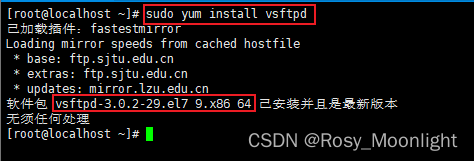
②配置vsftpd
打开vsftpd的配置文件,输入以下命令:
sudo vi /etc/vsftpd/vsftpd.conf在文件中找到以下几行并修改:
小提示:
查找时可以用冒号:加斜线/来进行查找:
在当前光标位置向下查找字符串,按下回车后,光标将跳转到第一个匹配到的位置
然后按n,跳转下一个匹配字符串的位置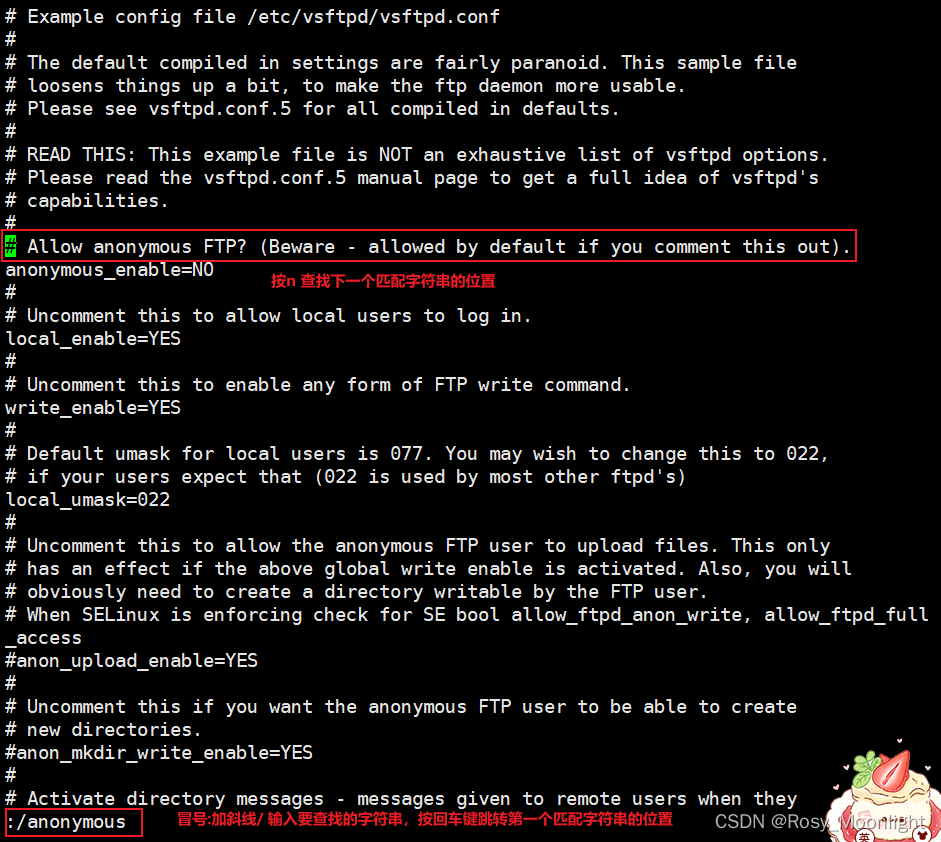
找到下面几行并修改:
anonymous_enable=NO #是否允许匿名用户登录FTP服务器,将其设置为NO表示不允许
local_enable=YES #是否允许本地用户登录FTP服务器,将其设置为YES表示允许
write_enable=YES #是否允许用户上传文件到FTP服务器,将其设置为YES表示允许
local_umask=022 #上传文件时的默认权限掩码
dirmessage_enable=YES #是否启用目录信息功能
xferlog_enable=YES #是否启用日志记录功能
connect_from_port_20=YES #是否使用20端口进行数据传输
xferlog_std_format=YES #日志记录格式
chroot_local_user=YES #是否限制用户只能访问自己的主目录
listen=YES #是否启用监听模式
pam_service_name=vsftpd #PAM服务名称
userlist_enable=YES #是否启用用户列表功能
tcp_wrappers=YES #是否启用TCP包装器
③创建FTP用户
使用以下命令创建FTP用户:
其中,ftpuser是你要创建的FTP用户名(用户名自定义):
sudo useradd -m ftpuser然后将指定ftp的账户(自定义的用户名)设置一下密码:
sudo passwd ftpuser④设置FTP用户的主目录
在vsftpd配置文件中添加以下行:
local_root=/home/ftpuser user_sub_token=$USER其中,local_root表示FTP用户的主目录,$USER表示当前登录的用户名。
⑤启动vsftpd服务
使用以下命令启动vsftpd服务:
sudo systemctl start vsftpd⑥配置防火墙
如果你的CentOS系统开启了防火墙,需要添加以下规则:
sudo firewall-cmd --permanent --add-port=20/tcp
sudo firewall-cmd --permanent --add-port=21/tcp
sudo firewall-cmd --reload其中,20和21端口分别用于FTP数据传输和FTP控制连接。
至此,你已经成功在CentOS上搭建了FTP服务器。如果你想让FTP服务器开机自启动,可以使用以下命令:
sudo systemctl enable vsftpd⑦验证搭建是否成功
可以在FileZilla上连接ftp的账户,输入主机ip、ftp用户名和密码,连接成功:
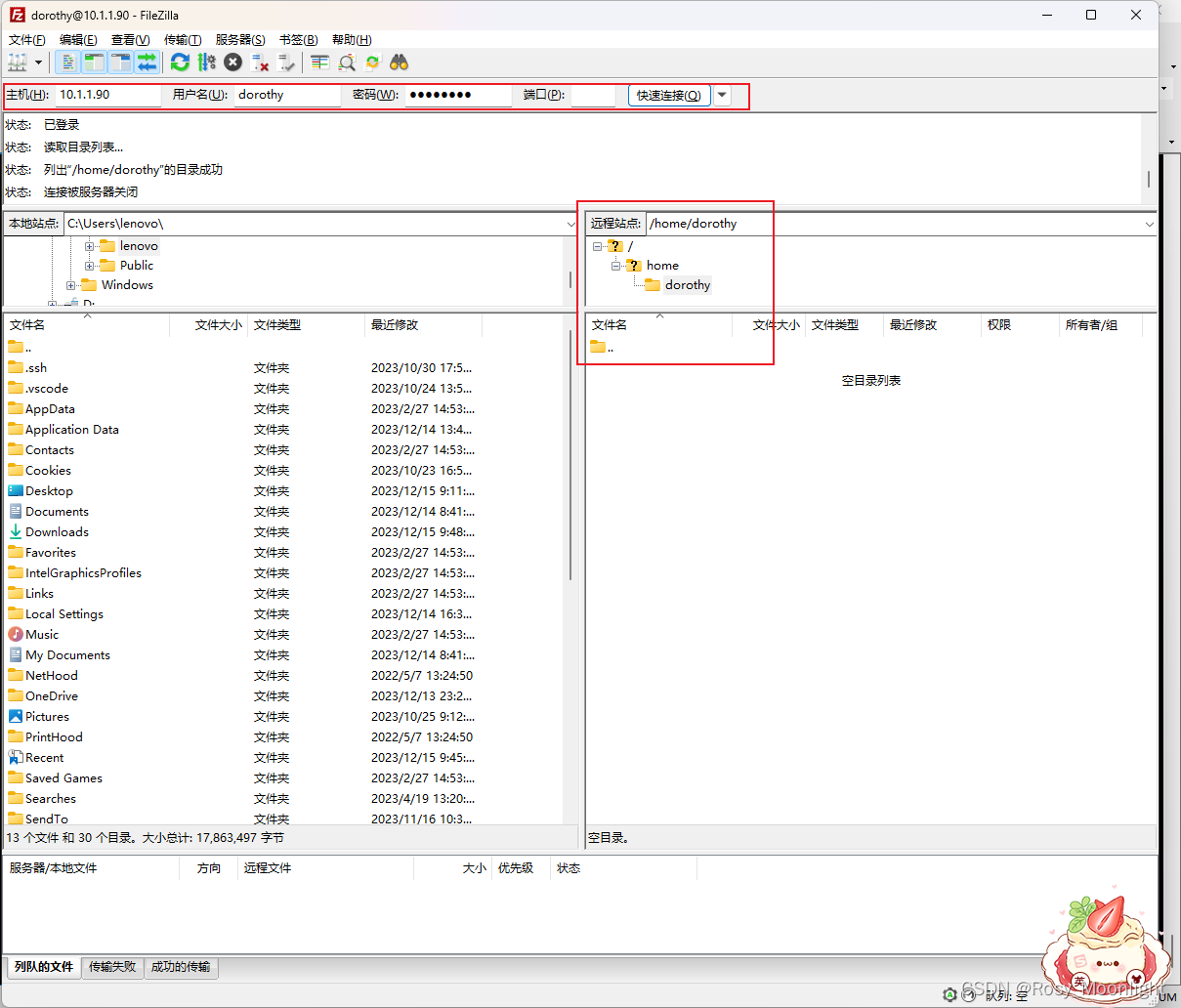
:评价方法计算实例:计算BLEU-N得分【理论到程序】)
)
Snap)




)
![命令执行 [SWPUCTF 2021 新生赛]easyrce](http://pic.xiahunao.cn/命令执行 [SWPUCTF 2021 新生赛]easyrce)










